Skróty klawiszowe - Windows 10 (i inne), Mac, Excel, Word
Stwórz CV terazNiezależnie od tego, jak proste byłoby jakieś zadanie, i tak prawie zawsze będziemy szukać drogi na skróty, która pozwoli nam wykonać je jeszcze szybciej.
Jednym z przykładów takiego postępowania jest korzystanie z tzw. skrótów klawiszowych.
Z tego artykułu dowiesz się:
- czym są skróty klawiszowe i dlaczego warto je stosować
- jakie są najważniejsze skróty klawiaturowe na Windows i Mac
- jakie skróty warto znać w programach takich jak Excel i Word.
Chcesz od razu napisać CV? Skorzystaj z naszego kreatora, w którym znajdziesz profesjonalne szablony do uzupełnienia i praktyczne podpowiedzi. Stwórz CV w 5 minut tutaj.
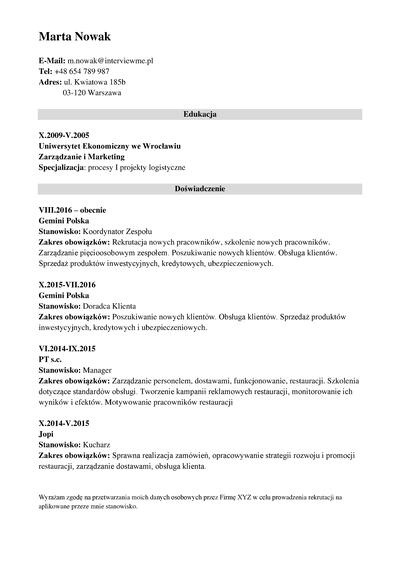
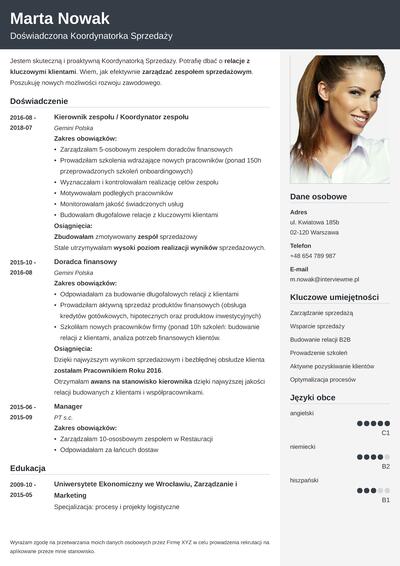
Zobacz inne szablony, stwórz CV i pobierz dokument w PDF tutaj.
Oto opinia Gosi — jednej z użytkowniczek naszego kreatora:
Dzięki takiemu świetnemu CV i listowi dostałam super pracę bardzo szybko!
1. Czym są skróty klawiszowe (klawiaturowe) i jak mogą ułatwić pracę?
Skróty klawiszowe to po prostu przyciski na klawiaturze lub ich kombinacje, które umożliwiają wykonanie czynności zazwyczaj przeprowadzanej za pomocą myszy.
Stosowanie skrótów klawiaturowych ma na celu przede wszystkim przyspieszenie pracy na komputerze, oszczędność czasu i zwiększenie komfortu użytkownika. Jak przekonują eksperci, osoby które dobrze radzą sobie z pisaniem na klawiaturze, mogą stracić wiele czasu na odrywanie od niej rąk i sięganie po mysz.
Dlatego jeśli wyćwiczysz użycie poszczególnych kombinacji klawiszowych, z czasem będziesz mógł ograniczyć korzystanie z myszki do minimum i wyraźnie zwiększysz swoją produktywność.
A co na to statystyka? Z prostych wyliczeń wynika, że u osób pracujących przy komputerze, korzystanie ze skrótów klawiszowych pozwala oszczędzić nawet 8 dni roboczych w roku!
Jednak jakie skróty warto znać? W dalszej części artykułu znajdziesz kombinacje dla najpopularniejszych systemów i programów.
Może Cię również zainteresować: Triki i sztuczki do zastosowania w Google. Użyj ich w wyszukiwarce!
Chcesz od razu napisać CV? Skorzystaj z naszego kreatora, w którym znajdziesz profesjonalne szablony do uzupełnienia i praktyczne podpowiedzi. Stwórz CV w 5 minut tutaj.
Zobacz inne szablony, stwórz CV i pobierz dokument w PDF tutaj.
2. Przydatne skróty klawiszowe Windows (wersja 10 i inne)
W pierwszej kolejności warto zapoznać się ze skrótami dostępnymi w najpopularniejszym systemie operacyjnym — Windows.
Najważniejsze skróty klawiaturowe Windows:
- Ctrl + X — wycięcie zaznaczonego elementu
- Ctrl + C (lub Ctrl + Insert) — skopiowanie zaznaczonego elementu
- Ctrl + V (lub Shift + Insert) — wklejenie zaznaczonego elementu
- Ctrl + A — zaznaczenie wszystkich elementów w dokumencie lub oknie
- Ctrl + Z — cofnięcie akcji
- Ctrl + Y — ponowne wykonanie akcji
- Alt + Tab — przełączenie się między otwartymi aplikacjami
- Alt + F4 — zamknięcie aktywnego elementu lub zakończenie pracy z aktywną aplikacją
- klawisz z logo systemu Windows + L — zablokowanie komputera
- klawisz z logo systemu Windows + D — wyświetlanie i ukrywanie pulpitu
- F3 Wyszukiwanie pliku lub folderu w Eksploratorze plików
- Alt + strzałka w lewo Przejdź wstecz.
- Alt + strzałka w prawo Przejście dalej.
- Ctrl + strzałka w lewo — przeniesienie kursora na początek poprzedniego wyrazu
- Ctrl + strzałka w dół — przeniesienie kursora na początek następnego akapitu
- Ctrl + strzałka w górę — przeniesienie kursora na początek poprzedniego akapitu
- Ctrl + Shift + kliknięcie przycisku na pasku zadań — otwarcie aplikacji jako administrator
- Alt + D — wybranie paska adresu
- Ctrl + E — wybranie pola wyszukiwania
- Ctrl + F — wybranie pola wyszukiwania
- Ctrl + N — otwarcie nowego okna
- Ctrl + W — zamknięcie aktywnego okna
Wszystkie skróty klawiaturowe dostępne w Windows 10, 11 i innych, znajdziesz tutaj.
Przeczytaj także: Jakiej czcionki użyć w CV i liście motywacyjnym?
3. Użyteczne skróty klawiszowe Mac
Skróty klawiaturowe w systemie operacyjnym macOS są często takie same jak w Windows, jednak w tym przypadku używa się przycisku Command.
Najważniejsze skróty klawiaturowe Mac:
- Command + X — wycina zaznaczoną rzecz i kopiuje ją do schowka
- Command + C — kopiuje zaznaczoną rzecz do schowka
- Command + V — wkleja zawartość schowka w bieżącym dokumencie lub aplikacji
- Command + Z — cofa ostatnią wykonaną czynność
- Command + Shift + Z — przywraca cofniętą czynność
- Command + A — zaznacza wszystkie elementy
- Command + F — znajduje elementy w dokumencie lub otwiera okno Znajdź
- Command + G — znajduje kolejne wystąpienie (jeśli istnieje) wcześniej znalezionego elementu
- Command + H — ukrywa okna aplikacji wyświetlanej na pierwszym planie
- Command + M — minimalizuje okno z pierwszego planu do Docka
- Command + O — otwiera zaznaczoną rzecz albo okno umożliwiające wybranie pliku do otwarcia
- Command + P — drukuje bieżący dokument
- Command + S — zachowuje bieżący dokument
- Command + T — otwiera nową kartę
- Command + W — zamyka okno wyświetlane na pierwszym planie
- Option + Command + Esc — wymusza zamknięcie aplikacji
Wszystkie skróty klawiaturowe dostępne na Mac znajdziesz tutaj.
Może Cię także zainteresować: Ikony do CV — darmowe symbole do wykorzystania
4. Przydatne skróty klawiszowe Excel
Excel to jeden z najczęściej wykorzystywanych w pracy programów, w którym umiejętność stosowania skrótów klawiszowych jest na wagę złota. Oto najważniejsze z nich.
Najważniejsze skróty klawiaturowe w Excelu:
- Ctrl + W — zamykanie skoroszytu
- Ctrl + O — otwieranie skoroszytu
- Alt + H — przechodzenie do karty Narzędzia główne
- Ctrl + S — zapisywanie skoroszytu
- Ctrl + C — kopiowanie
- Ctrl + V — wklejanie
- Ctrl + Z — cofanie
- Delete (Usuń) — usuwanie zawartości komórki
- Alt + H, H — wybieranie koloru wypełnienia
- Ctrl + X — wycinanie
- Alt + N — przechodzenie do karty Wstawianie
- Ctrl + B — pogrubienie
- ALT + H, A, C — wyrównanie zawartości komórki do środka
- Alt + P — przechodzenie do karty Układ strony
- Alt + A — przechodzenie do karty Dane
- Alt + W — przechodzenie do karty Widok
- Shift + F10 — otwieranie menu kontekstowego
- Alt + H, B — dodawanie obramowania
- Alt + H, D, C — usuwanie kolumny
- Alt + M — przechodzenie do karty Formuła
- Ctrl + 9 — ukrywanie zaznaczonych wierszy
- Ctrl + 0 — ukrywanie zaznaczonych kolumn
Wszystkie skróty klawiaturowe dostępne w programie Excel znajdziesz tutaj.
Może Cię także zainteresować: Technika Pomodoro — co to jest i jak ją stosować?
5. Popularne skróty klawiszowe Word
Drugim bardzo popularnym programem, w którym warto wykorzystywać skróty klawiszowe, jest Microsoft Word. Zobacz, jak przyspieszyć proces pisania w tym narzędziu.
Najważniejsze skróty klawiaturowe w Wordzie:
- Ctrl + O — otwieranie dokumentu
- Ctrl + N — tworzenie nowego dokumentu
- Ctrl + S — zapisz dokument
- Ctrl + W — zamknij dokument
- Ctrl + X — wycinanie zaznaczonej zawartości do Schowka
- Ctrl + C — kopiowanie zaznaczonej zawartości do Schowka
- Ctrl + V — wklejenie zawartości Schowka
- Ctrl + A — zaznaczenie całej zawartości dokumentu
- Ctrl + B — zastosowanie pogrubienia do tekstu
- Ctrl + I — zastosowanie kursywy do tekstu
- Ctrl + U — zastosowanie podkreślenia do tekstu
- Ctrl + lewy nawias kwadratowy ([) — zmniejszanie rozmiaru czcionki o jeden punkt
- Ctrl + prawy nawias kwadratowy (]) — zwiększanie rozmiaru czcionki o jeden punkt
- Ctrl + E — wyśrodkowanie tekstu
- Ctrl + L — wyrównanie tekstu do lewej
- Ctrl + R — wyrównanie tekstu do prawej
- Esc — anulowanie polecenia
- Ctrl + Z — cofnięcie poprzedniej akcji
- Ctrl + Y — ponowne wykonanie poprzedniej akcji
- Alt + W, Q, a następnie użycie klawisza Tab w oknie dialogowym Powiększenie, aby przejść do poszukiwanej wartości — dostosowanie powiększenia
- Ctrl + Alt + S — dzielenie okna dokumentu
- Alt + Shift + C lub Ctrl + Alt + S — usuwanie podziału okna dokumentu
Wszystkie skróty klawiszowe dostępne w programie Word znajdziesz tutaj.
Może Cię także zainteresować: Agile — co to jest? Jak pracuje się w tej metodyce?
Musisz napisać również list motywacyjny? W naszym kreatorze znajdziesz nowoczesne wzory do wypełnienia i praktyczne porady. Stwórz list motywacyjny w 5 minut tutaj.
Zobacz inne szablony, stwórz list motywacyjny i pobierz dokument w PDF tutaj.
A Ty, korzystasz ze skrótów klawiszowych podczas pracy? Jakie są według Ciebie najbardziej przydatne kombinacje? Podziel się swoim zdaniem w komentarzu pod artykułem.
Proces redakcyjny InterviewMe
Ten artykuł został sprawdzony przez nasz zespół i jest zgodny z procesem redakcyjnym InterviewMe. Zależy nam na dzieleniu się naszą wiedzą oraz dostarczaniu rzetelnych i godnych zaufania porad zawodowych dopasowanych do Twoich potrzeb. Nasze wysokiej jakości treści co roku przyciągają ponad 10 milionów czytelników. Ale na tym nie koniec. Regularnie publikujemy też autorskie badania, aby lepiej rozumieć rynek pracy i jesteśmy dumni, że cytują nas czołowe media w Polsce.

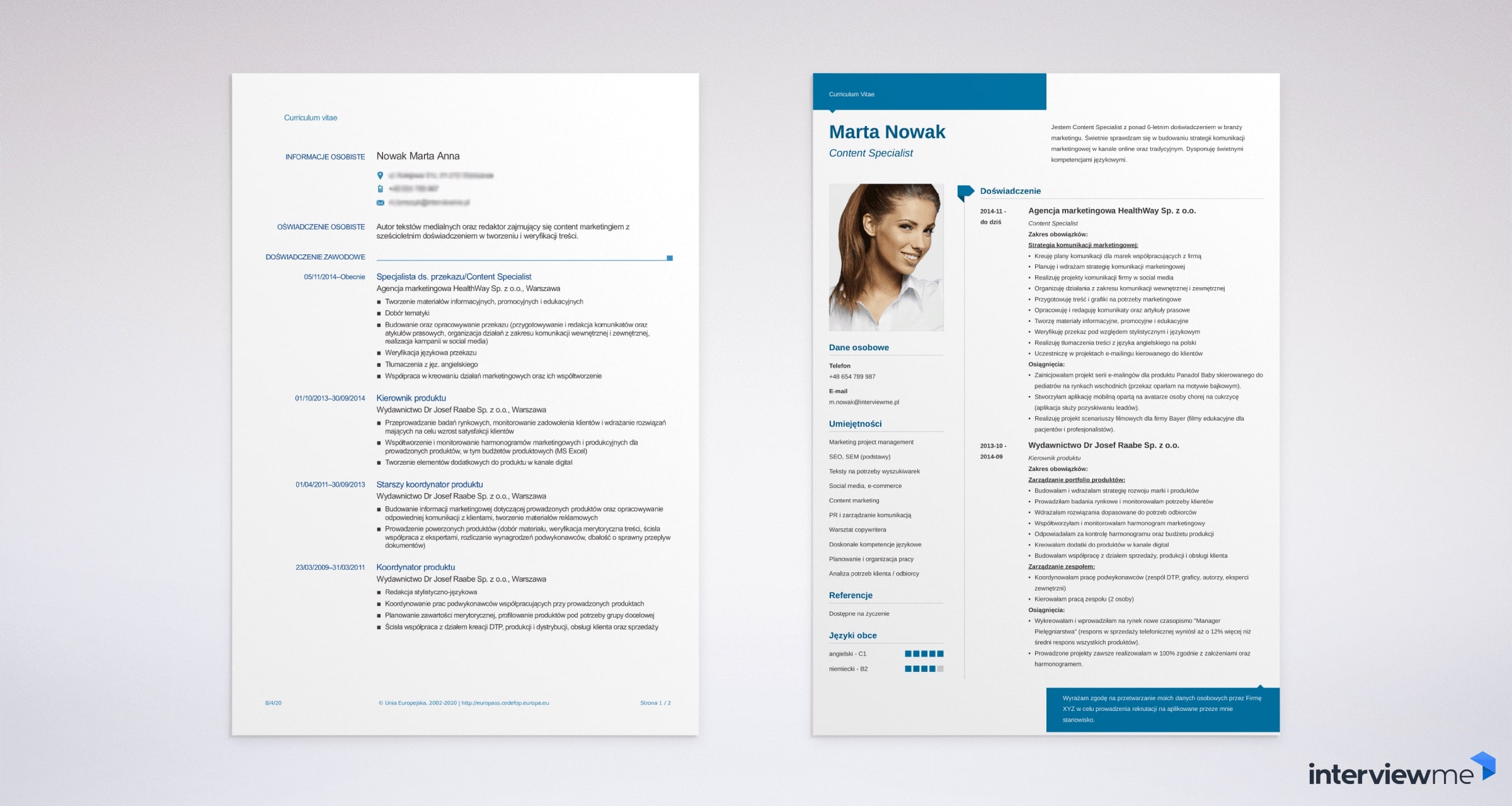
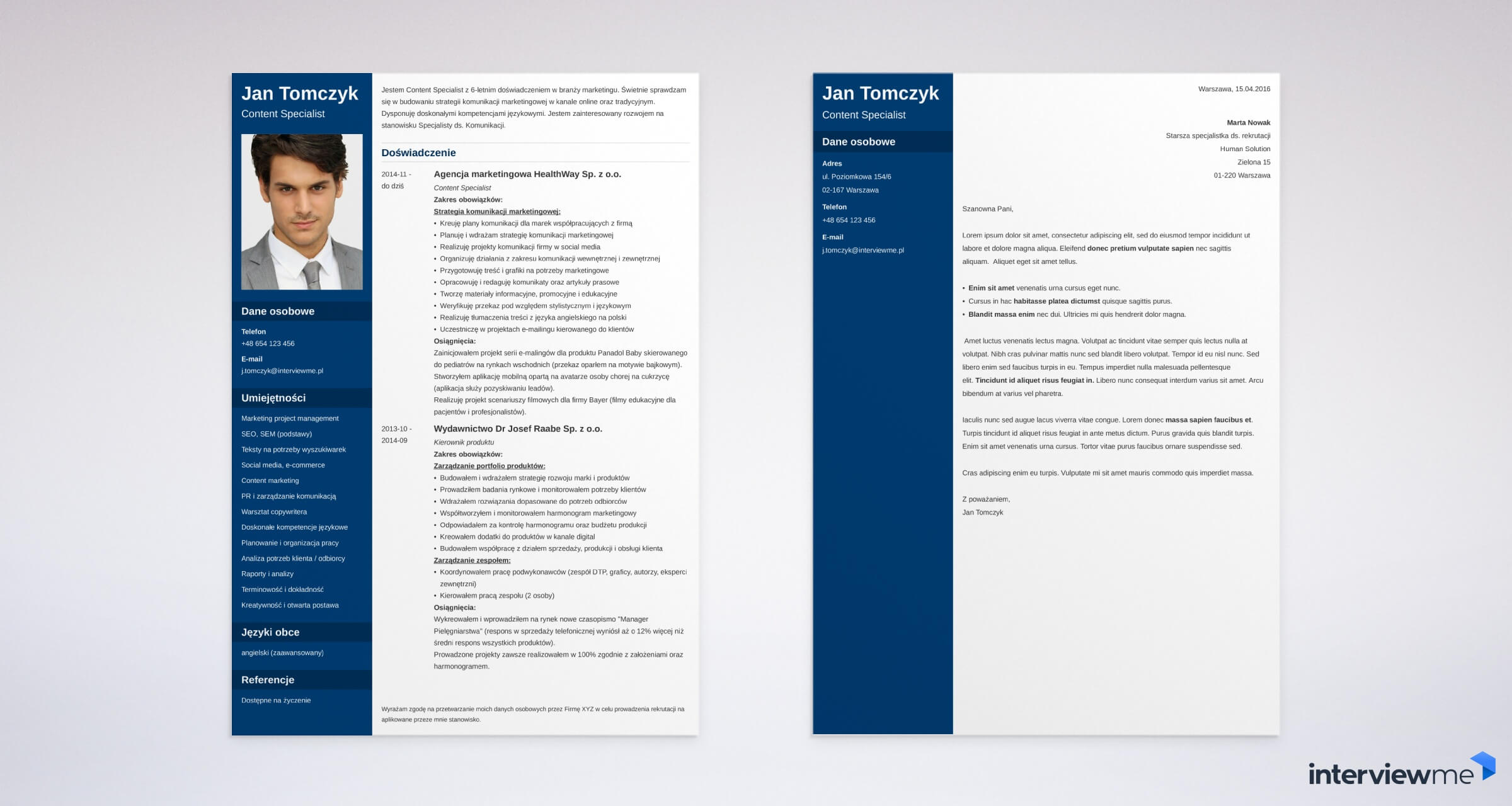
![Gdzie i jak szukać pracy? [Portale i strony z ofertami 2024]](https://cdn-images.interviewme.pl/pages/jak_szukac_pracy_strony_im_1.jpg?fit=crop&h=250&dpr=2)

